Maison >Tutoriel logiciel >Logiciel >Une introduction à la conception d'effets de lune dans Photoshop
Une introduction à la conception d'effets de lune dans Photoshop
- PHPzavant
- 2024-04-01 12:06:42670parcourir
L'éditeur php Yuzai vous propose une introduction à la méthode de conception d'effets spéciaux au clair de lune dans Photoshop. Photoshop est l'un des logiciels de traitement d'image les plus populaires doté d'outils et de fonctions riches. La conception d'effets spéciaux sur la lune nécessite l'utilisation de compétences et d'outils spéciaux, tels que l'utilisation de dégradés et de filtres pour créer un arrière-plan nocturne naturel, ainsi que l'ajustement des modes de superposition et de la transparence pour créer une texture réaliste de la lune. Ci-dessous, nous utiliserons la démonstration de code pour présenter en détail comment concevoir l'effet de lune dans Photoshop.
1. Créez un nouveau calque et utilisez l'[Outil de sélection elliptique] pour dessiner un cercle parfait dans le ciel nocturne.

2. Faites un clic droit à l'intérieur du cercle, sélectionnez [Plume] dans le menu, puis adoucissez-le de 5 pixels.
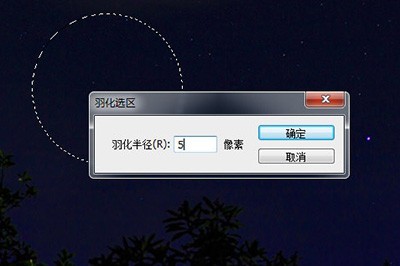
3. Définissez la couleur de premier plan sur blanc et appuyez sur ALT+DEL pour la remplir rapidement.

4. Appuyez sur Shift+D pour réinitialiser la couleur de premier plan et utilisez [Filtre]-[Rendu]-[Nuages] pour créer l'effet d'ombre de lune.

5. Cliquez sur [Créer un nouveau calque de remplissage ou de réglage] sous le calque et sélectionnez la courbe. Cliquez d'abord sur le bouton Couper ci-dessous, puis tirez le curseur noir et blanc pour rendre l'ombre de la lune plus réaliste.

6. Après avoir effectué les ajustements, double-cliquez sur le calque pour ouvrir le style de calque et ajoutez l'effet [Outer Glow]. La couleur peut être jaune clair.

Ce qui précède est le contenu détaillé de. pour plus d'informations, suivez d'autres articles connexes sur le site Web de PHP en chinois!
Articles Liés
Voir plus- Que signifie le symbole de la lune sur votre téléphone ?
- Prenez une minute pour ajouter une lune à une image en utilisant PS (partager)
- Le Samsung Galaxy Z Fold6 sera dévoilé plus tôt que prévu en juillet : plus fin, plus léger et plus durable
- Comment prendre des photos claires de la lune avec votre iPhone
- 'Honkai: Star Rail ' Guide de réussite pour L'homme qui a vendu la lune

